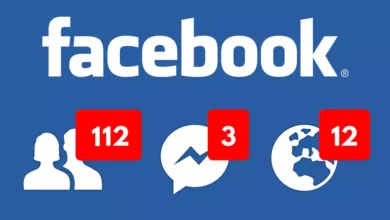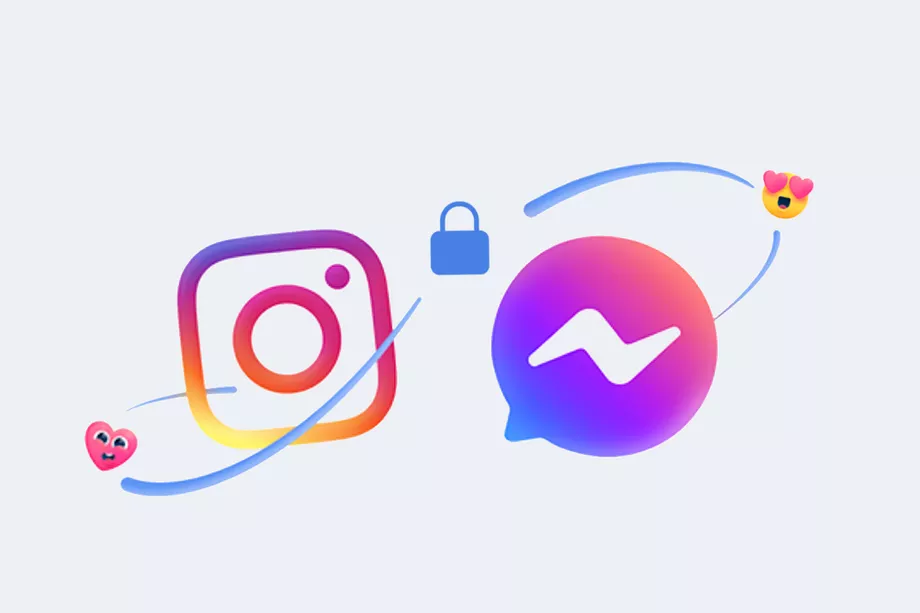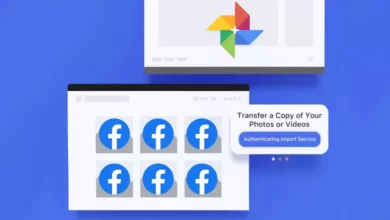قم بتغيير صورة الملف الشخصي على Facebook حتى لا يراها أحد
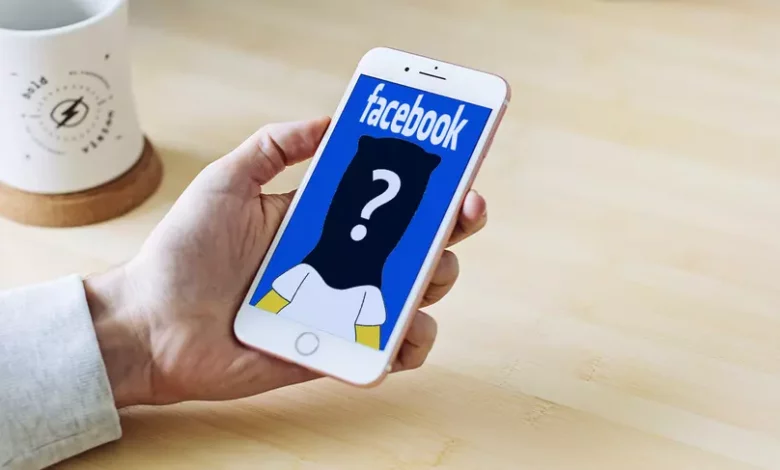
كما نتخيل أنك تعرف بالفعل ، فإن تصوير الملف الشخصي على الشبكات الاجتماعية أمر بالغ الأهمية لكي يتعرف عليك أي شخص. تغييرها بسيط ولا يتعين على أي شخص أن يعرف حتى يصل إلى ملف التعريف الخاص بك. في حالة Facebook ، الأمر مختلف ، لأنه في كل مرة نقوم فيها بإجراء تغيير عليه ، سيتم نشره تلقائيًا على الحائط لدينا.
الفيسبوك وخصوصية بياناتنا
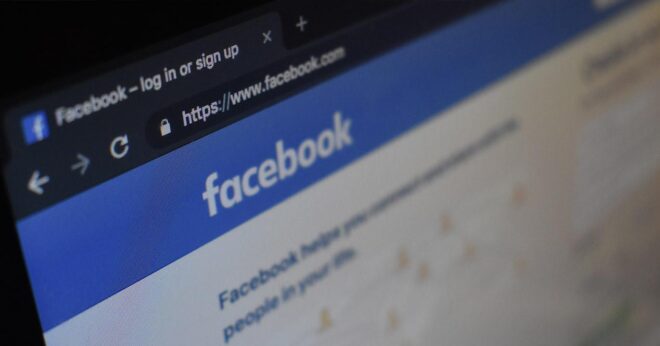
الشيء الذي يتم الحديث عنه كثيرًا فيما يتعلق بالشبكات الاجتماعية هو مسألة خصوصية بياناتنا. يجب أن تضمن هذه الخدمات أن هذه البيانات آمنة وأنه على الرغم من أنها تعتمد إلى حد كبير على كيفية استخدامنا للمنصة ، إلا أن هذه المعلومات لا تصل إلى أي شخص.
كيفية تغيير صورة ملفك الشخصي حتى لا يراها أحد
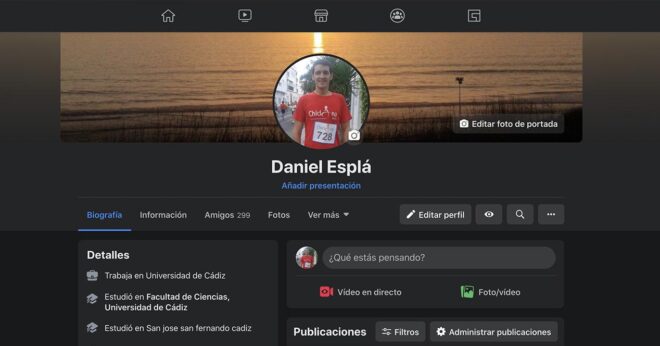
من أجل إخفاء إشعار التحديث لهذه الصورة عن الجميع ، من الواضح أن أول شيء هو تغيير الصورة المذكورة . لهذا ، عليك فقط:
هناك حداثة غريبة إلى حد ما في هذه الشاشة الأخيرة وهي تغيير صورة الملف الشخصي لفترة معينة وبعد ذلك سنعود إلى الصورة التي كانت لدينا من قبل. يمكنك الوصول إلى هذه الوظيفة بالنقر فوق الزر “استخدام مؤقتًا” ، ثم برمجة الوقت الذي تريد أن تكون خلاله “نشطة” وعرضها. سيؤدي هذا أيضًا إلى إنشاء رسالة على الحائط الخاص بك للتحديث.
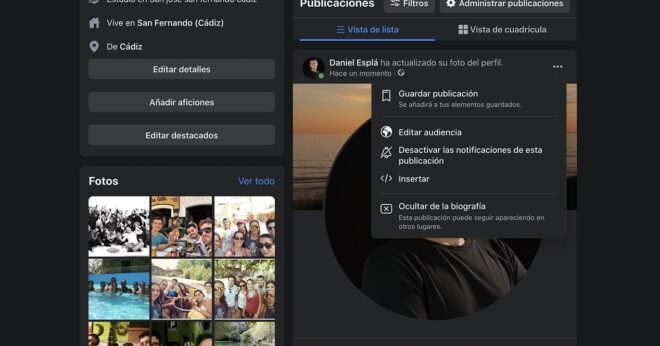
في هذا الوقت ، وبشكل تلقائي ، سنضع صورة الملف الشخصي الجديدة ، بالإضافة إلى ذلك ، سيتم نشر التحديث على الحائط الخاص بنا. في الوقت الحالي ، وحتى لا يرى أي شخص أننا قمنا بتغيير صورة ملفنا الشخصي ، يجب عليك اتباع الخطوات التالية في أسرع وقت ممكن:
- انقر فوق القائمة التي تحتوي على النقاط الثلاث في الزاوية اليمنى العليا.
- انتقل إلى “تحرير الجمهور” . في هذه القائمة سنختار المستخدمين الذين سيتمكنون من رؤية هذا المنشور عند الوصول إلى موجز الأخبار الخاص بهم.
- في حالة عدم رغبتك في رؤية أي شخص لهذه المشاركة ، يجب عليك تحديد “أنا فقط” .
إذا كنت قد اتبعت هذه العملية بالكامل ، فستتمكن أنت وحدك من رؤية هذا المنشور ولن تتلقى أي تعليقات أو تفاعلات من فرد العائلة المعتاد الذي ينقر على كل ما تنشره.
قم بتخصيص من تظهر له صورة ملفك الشخصي
على نحو متزايد ، تتميز هذه الشبكة والشبكات الاجتماعية الأخرى بالاستماع إلى طلبات مستخدميها ، بما في ذلك الوظائف الجديدة أو تكييف تلك التي لديهم بالفعل مع احتياجاتهم الخاصة.
وبالطبع ، في هذه الحالة ، قد لا تريد “كل شيء أو لا شيء” فيما يتعلق بمن سيظهر إشعارًا بتغيير صورة ملفك الشخصي. على سبيل المثال ، قد يكون لديك صديق ثقيل نموذجي يعلق عليك بعد دقيقة واحدة من تغيير هذه الصورة. لهذه الأنواع من المشاكل ، لدى Facebook أيضًا حل.
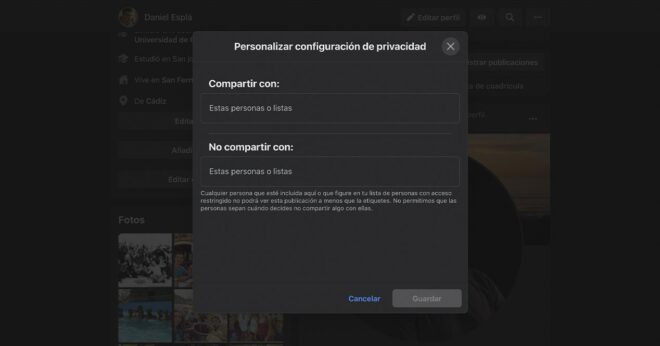
في حالة عدم رغبتك في ظهور هذه الصورة في ملف تعريف معين ، يمكنك تحديد شخص معين أو مجموعة من المستخدمين “لحظر” هذه المشاركة. عملية القيام بذلك بسيطة للغاية:
- اتبع الخطوات لنشر صورة ملف تعريف جديدة كما ذكرنا قبل بضعة أسطر.
- بمجرد نشرها في خلاصتك ، انقر فوق القائمة التي تحتوي على النقاط الثلاث في الزاوية اليمنى العليا.
- في هذه القائمة المنسدلة ، انقر على “تعديل الجمهور”.
- الآن ، بدلاً من الوصول إلى خيار “أنا فقط” ، يجب النقر فوق “مخصص”.
- في النافذة المنبثقة التي نراها الآن ، سيعطينا Facebook إمكانية تحديد من نريد عرض صورة الملف الشخصي الجديدة له أو من لا. بهذه البساطة.
- بمجرد تحديد الخيار الذي يثير اهتمامك أكثر ، ما عليك سوى النقر فوق “حفظ”.
بهذه الطريقة البسيطة ، يمكنك ضبط من يتم عرض تحديث صورة الملف الشخصي له. هذه العملية “مرهقة” إلى حد ما لأننا سنضطر إلى القيام بها في كل مرة نغير فيها صورتنا الرمزية ، ولكن الحقيقة هي أنها ليست شيئًا نقوم بتحديثه يوميًا.
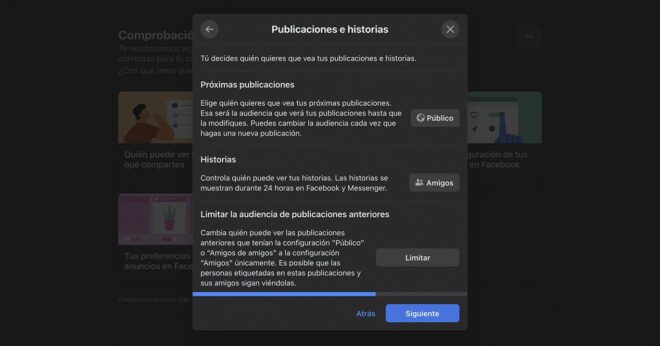
في حالة وجود مستخدم أو مجموعة من الأشخاص لا تريد أن تظهر لهم أيًا من المنشورات التي تنشرها في ملفك الشخصي ، تذكر أنه من خلال إعدادات الخصوصية ، يمكنك تحديد من يرى ومن لا يرى على الصعيد العالمي منشورك. يمكنك الوصول إلى هذا الإعداد على النحو التالي:
- من ملف التعريف الخاص بك ، انقر فوق رمز “الحساب” في الزاوية اليمنى العليا.
- الوصول إلى “الإعدادات والخصوصية” .
- انقر فوق “التحقق من إعدادات الخصوصية الخاصة بك”.
- في هذه القائمة الجديدة ، قم بالوصول إلى الخيار الأول الذي يحمل الاسم “من يمكنه رؤية ما تشاركه”.
- ستوجهك قائمة منبثقة جديدة عبر الإعدادات. على الرغم من أن ما يهمنا حقًا هو على الشاشة الثانية ويسمى “المنشورات القادمة” .
- هنا يجب عليك تخصيص الإعدادات كما فعلنا في القسم السابق وهذا كل شيء.
إذا كانت لديك أي أسئلة أو مشاكل في هذه العملية ، فلا تتردد في ترك تعليق لنا وسنحاول حلها في أقرب وقت ممكن.